
Mundarija:
- 1 -qadam: Ishga kirishish
- 2 -qadam: To'qqiz blokli belgini bosing
- 3 -qadam: Hisob qaydnomasini bosing
- 4 -qadam: Sizning hisobingiz
- 5 -qadam: Ma'lumotlar va shaxsiylashtirishga o'ting
- 6 -qadam: Maxfiylik tekshiruvi uchun "Ishga tushirish" tugmasini bosing
- 7 -qadam: Maxfiylik tekshiruvi qo'llanmasidan o'ting
- 8 -qadam: Sozlamalarni o'zgartirish
- 9 -qadam: "Sozlamalarni o'chirish"
- 10 -qadam: Nimani o'chirishga qaror qilish (A variant)
- 11 -qadam: Nimani o'chirishga qaror qilish (V variant)
- Muallif John Day [email protected].
- Public 2024-01-30 13:25.
- Oxirgi o'zgartirilgan 2025-01-23 15:14.
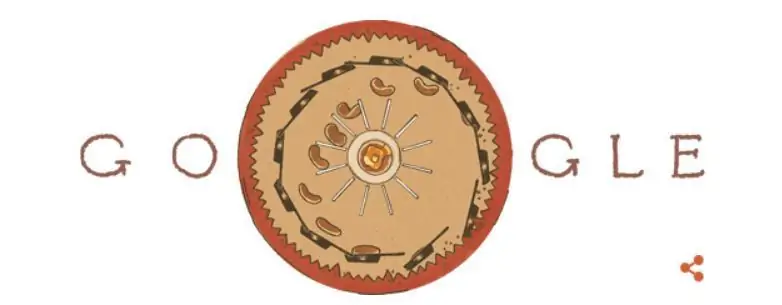
Google butun dunyoda keng qo'llaniladi, lekin ba'zi odamlar Google sizning shaxsiy ma'lumotlaringiz yoki ma'lumotlaringizga kira oladigan ko'plab xususiyatlarga ega ekanligini bilishmaydi. Ushbu qo'llanmada sizga shaxsiy hisobingiz sozlamalarini qanday o'zgartirish kerakligini o'rgatasiz, bu sizga Google foydalanishga ruxsat bergan ma'lumotlarning miqdorini cheklaydi.
1 -qadam: Ishga kirishish
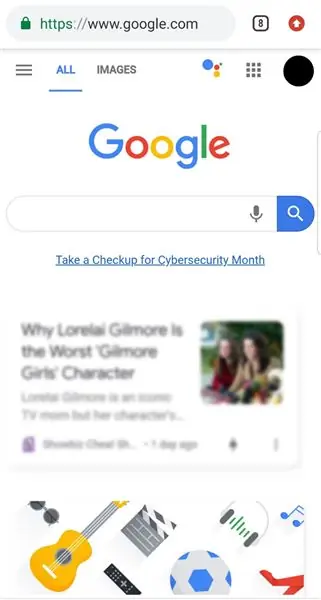
Quyidagi usullardan birini ishlatib, Google Bosh sahifasiga o'ting:
Https://www.google.com/ yozish
YoKI
Agar telefoningizda o'rnatilgan bo'lsa, Google Chrome ilovasiga o'tish
Sizning telefoningiz ekranida yuqorida ko'rsatilgan veb -sahifa bo'lishi kerak.
2 -qadam: To'qqiz blokli belgini bosing
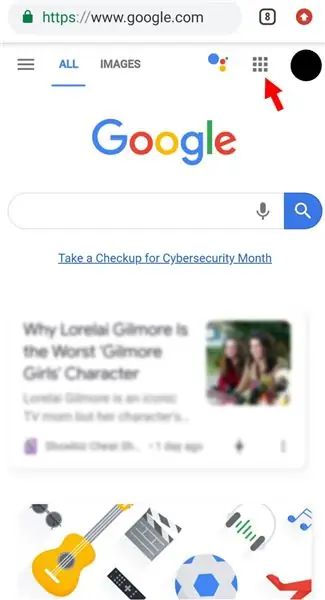
Yuqoridagi rasmda ko'rinib turibdiki, qizil o'q ko'rsatgan "To'qqiz blokli belgi" ni bosing. U sahifaning yuqori o'ng burchagida joylashgan.
3 -qadam: Hisob qaydnomasini bosing
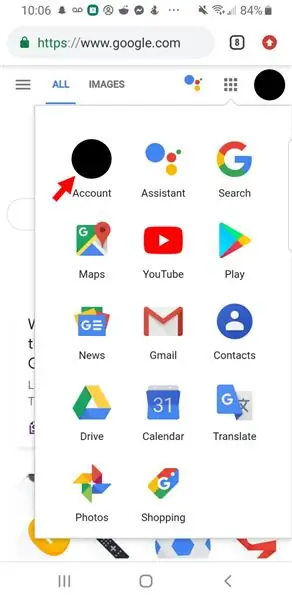
Belgini bosganingizdan so'ng, Google bilan bog'liq variantlar paydo bo'ladi; yuqoridagi rasmda ko'rinib turganidek "Hisob qaydnomasi" ni bosing.
4 -qadam: Sizning hisobingiz
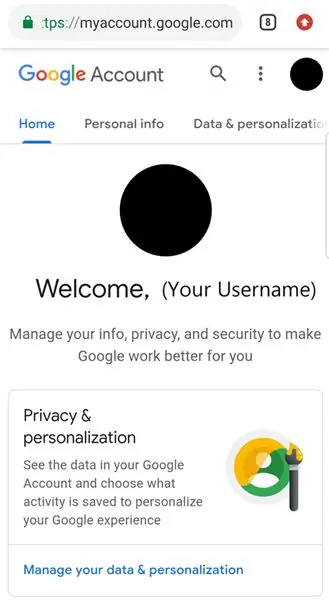
Sizni yuqoridagi rasmga o'xshash sahifaga olib kelishadi (profil rasmingiz va foydalanuvchi ismingiz ko'rsatiladi - bu rasmdan farqli o'laroq). Shaxsiy ma'lumotlar, ma'lumotlar va shaxsiylashtirish kabi hisobingizga tegishli turli xil xususiyatlarga ega ko'plab tablar bo'ladi.
5 -qadam: Ma'lumotlar va shaxsiylashtirishga o'ting
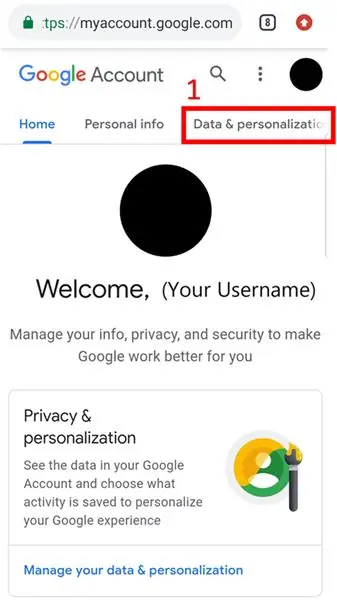
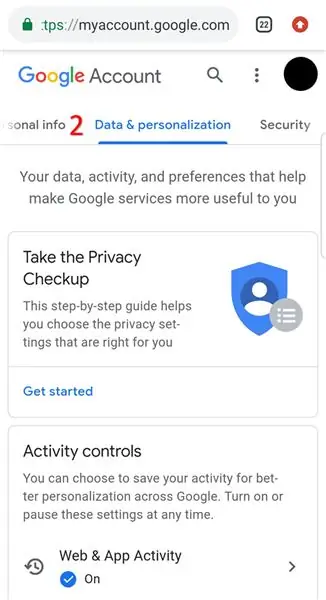
Chapdagi rasmda ko'rsatilganidek, yuqori navigatsiya panelida joylashgan "Ma'lumotlar va shaxsiylashtirish" yorlig'ini bosing.
O'ng rasmda ko'rinib turibdiki, siz ushbu yorliqni bosganingizda, siz avtomatik ravishda ushbu sahifaga o'tasiz va "Ma'lumotlar va shaxsiylashtirish" "Uy" o'rniga ko'k rang bilan belgilanadi.
6 -qadam: Maxfiylik tekshiruvi uchun "Ishga tushirish" tugmasini bosing
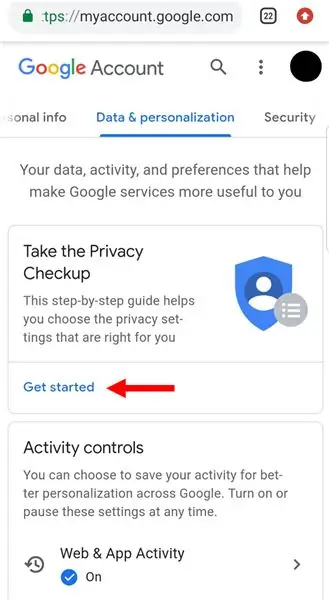
Navigatsiya paneli ostida "Maxfiylik tekshiruvini o'tkazing" deb yozilgan birinchi blok bo'ladi - bu sizga Google -ga kirishga ruxsat beradigan shaxsiy ma'lumotlarga kelganda, siz ko'plab imkoniyatlar va qanday imkoniyatlar borligini ko'rsatib beradi.
Boshlash uchun "Ishga tushirish" tugmasini bosing.
7 -qadam: Maxfiylik tekshiruvi qo'llanmasidan o'ting
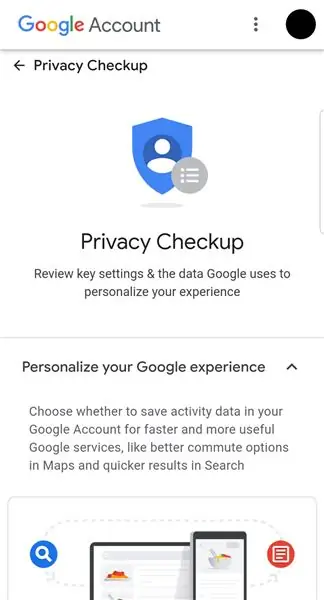
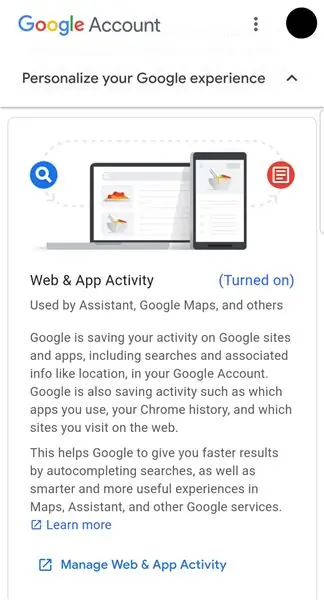
Siz "Maxfiylik tekshiruvi" sahifasiga o'tasiz, unda siz o'zgartirishingiz mumkin bo'lgan ma'lumotlar bo'limlari mavjud. Bu jarayonda biz "Veb va ilovalar faolligi" sozlamalarini qanday o'zgartirish kerakligini qisqacha ko'rib chiqamiz.
"Maxfiylik tekshiruvi" sahifasini pastga aylantiring va siz "Veb va ilovalar faolligi" blokini ko'rasiz. Bu bo'limda aynan nimani o'zgartirishingiz mumkinligi haqida qisqacha ma'lumot beriladi - sozlamalarga qarab, u quyidagilardan biri bo'ladi:
Agar allaqachon "yoqilgan" bo'lsa, tasvir yuqorida ko'rsatilgan rangda bo'ladi
YoKI
Agar sizning sozlamalaringiz "o'chirilgan" bo'lsa, tasvir kul rangga bo'yalgan va "pauza qilingan" deb yozilgan bo'lar edi
8 -qadam: Sozlamalarni o'zgartirish
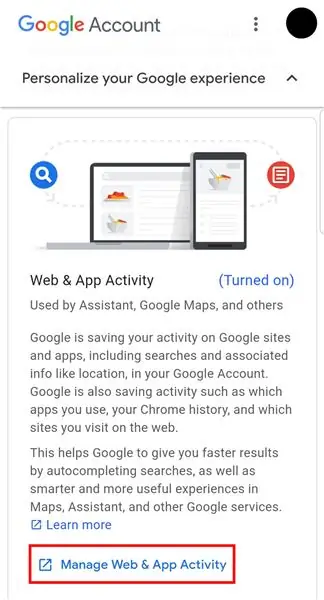
Ushbu yo'riqnomada biz ushbu bo'lim hozirda "yoqilgan" va siz uni o'chirmoqchi yoki "pauza qilmoqchisiz" deb taxmin qilamiz.
Ma'lumot turini o'zgartirishni boshlash uchun siz "Boshqarish … [Bo'lim nomi]" degan ko'k yorliqni bosishingiz kerak. Buni qizil rang bilan ajratilgan yuqoridagi rasmda ko'rishingiz mumkin.
9 -qadam: "Sozlamalarni o'chirish"
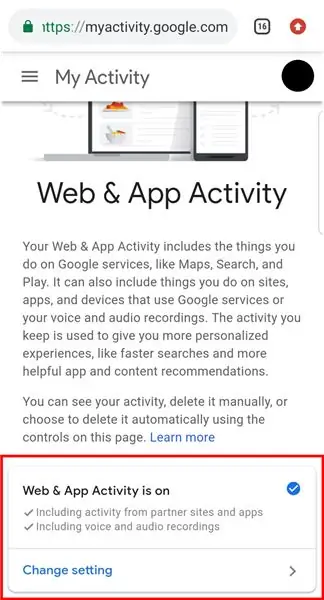
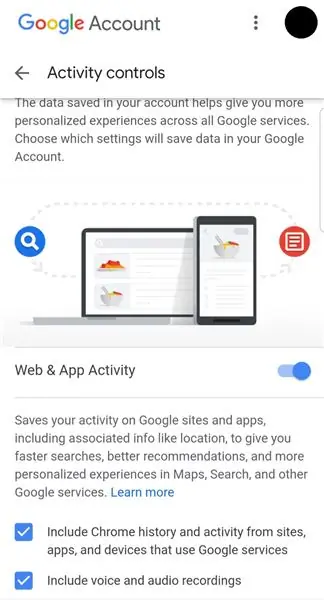
Yuqorida ko'rsatilganidek, "Sozlamani o'zgartirish" ni bosing; va bu xususiyatni o'chirishga imkon beradigan boshqa sahifa ochiladi. Bu haqda keyingi bosqichda batafsilroq to'xtalamiz.
10 -qadam: Nimani o'chirishga qaror qilish (A variant)
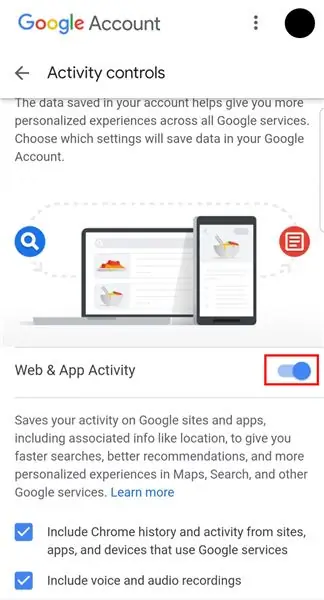
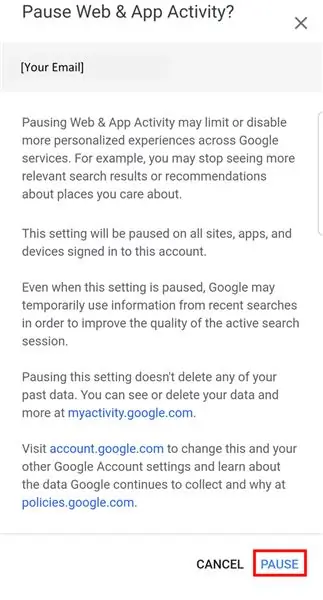
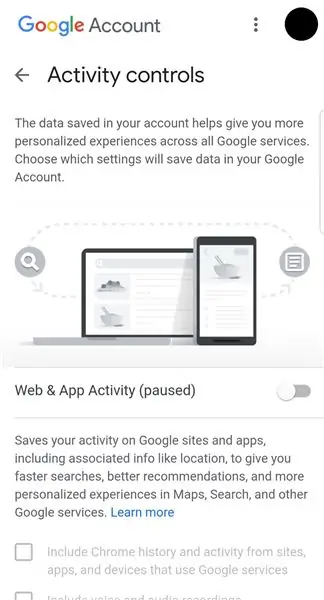
Siz qanday sozlamalarni o'zgartirishni xohlaysiz - sizda quyidagi variantlar bo'ladi:
Variant A) Uni butunlay o'chirib qo'ying.
YoKI
V variant) Ba'zi xususiyatlarni o'chirib qo'ying.
VARSAN:
- To'liq o'chirish uchun, qizil rangda ajratilgan 1 -rasmda ko'rinib turganidek, ko'k slayder paneliga teging.
- 2 -rasmda ko'rinib turganidek, qaroringizni tasdiqlashni so'ragan boshqa oyna ochiladi.
- Shundan so'ng siz ushbu funktsiyani o'chirmoqchi ekanligingizni tasdiqlash uchun "To'xtatish" tugmasini bosishingiz kerak bo'ladi.
- Ba'zida hech narsa bo'lmaydi va yana "To'xtatish" tugmasini ikki marta bosish kerak bo'ladi. Siz aniq bilasizki, funksiya endi rangsiz bo'lganda o'chirib qo'yilgan.
11 -qadam: Nimani o'chirishga qaror qilish (V variant)
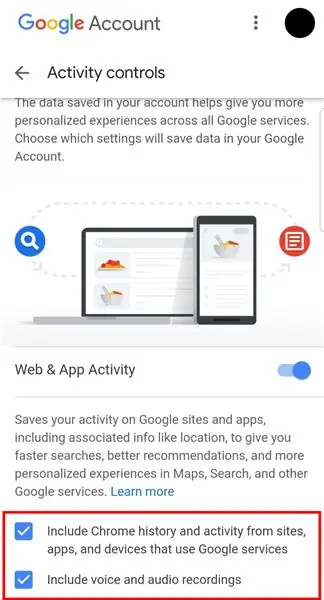
VARSAN:
- Bu sahifa qaysi bo'limda ishlayotganingizga qarab farq qiladi, lekin ularning hammasi ularni o'chirish uchun bir xil tartibda harakat qilishadi.
- Ko'k kvadratchalarning belgisini olib tashlash orqali ularni bosish kifoya.
- Yana bir marta sizning qaroringizni tasdiqlashni so'ragan boshqa sahifa ochiladi.
- Ba'zida siz qarorni amalga oshirish uchun yana bir marta bosishingiz kerak bo'ladi. Siz aniq bilasizki, funksiya endi rangsiz bo'lganda o'chirib qo'yilgan.
Qanchalik oddiy bo'lishi mumkin! Maxfiylik tekshiruvini tugatgandan so'ng, ko'proq shaxsiy Google hisobiga ega bo'ling. Umid qilamizki, bu ko'rsatmalar foydali bo'ldi.
Tavsiya:
Final Cut Pro X Transitions oldindan sozlamalarini qanday o'rnatish kerak: 10 qadam

Final Cut Pro X Transitions oldingi sozlamalarini qanday o'rnatish kerak: TALABLAR: Apple Computer / Laptop Final Cut Pro X o'rnatilgan brauzer kerakli Cut Cut Pro X o'tish sozlamalarini yuklash uchun
HC-05 Bluetooth moduli yordamida mikro: bitli aloqa mobil telefonda: 9 qadam (rasmlar bilan)

Mobil telefon bilan mikro: bitli aloqani amalga oshirish uchun HC-05 Bluetooth modulidan foydalaning: Mobil telefon bilan mikro: bitli aloqani amalga oshirish uchun HC-06 Bluetooth modulidan foydalanish bo'limida biz HC-06-dan mikro aloqani amalga oshirish uchun qanday foydalanish haqida gaplashdik. bit va mobil telefon. HC-06dan tashqari, yana bir keng tarqalgan Bluetooth moduli mavjud
HAMMA (Haha) veb -saytidan qanday musiqa olish mumkin (Eshitganingizcha, uni olishingiz mumkin OK, agar u Flash -ga o'rnatilgan bo'lsa, siz bunga qodir bo'lmasligingiz mumkin). Qo'

HAMMA (Haha) veb -saytidan qanday musiqa olish mumkin (Eshitganingizcha, uni olishingiz mumkin … Yaxshi, agar u Flash -ga o'rnatilgan bo'lsa, siz bunga qodir bo'lmasligingiz mumkin). Qo'shilgan ma'lumotlar: agar siz biron -bir saytga kirsangiz va u sizga yoqadigan va xohlagan qo'shiqni ijro etsa, bu erda siz ayblamaysiz, agar biror narsani chalkashtirib yuborsangiz, mening aybim yo'q ) Men musiqani qabul qila oldim
Radioni qanday o'zgartirish yoki o'zgartirish kerak: 8 qadam

Radioingizni qanday yangilash yoki almashtirish kerak: men sizga bu qadamlarni osongina bajarishingizni tushuntiraman, chunki siz radiodan to baland ovozda quloqlaringizni chiqarib yuboradigan radioga o'tishingiz mumkin. 1 -qadam: " radio bosh birligi " Bu muqovalar shunchaki ochiladi
Nokia mobil telefonining LCD displeyini qanday o'zgartirish mumkin: 6 qadam

Nokia mobil telefonining LCD displeyini qanday o'zgartirish mumkin. Bu ko'rsatma sizga Nokia -dagi buzilgan LCD -ni qanday o'zgartirish kerakligini ko'rsatib beradi. Yuqoridagi rasmlar Nokia 6300 klassikasini ko'rsatadi, lekin u Nokia -ning boshqa ko'plab modellari bilan bir xil yoki deyarli bir xil bo'ladi. Nega LCD -ni o'zgartirish kerak? Balki shunday
